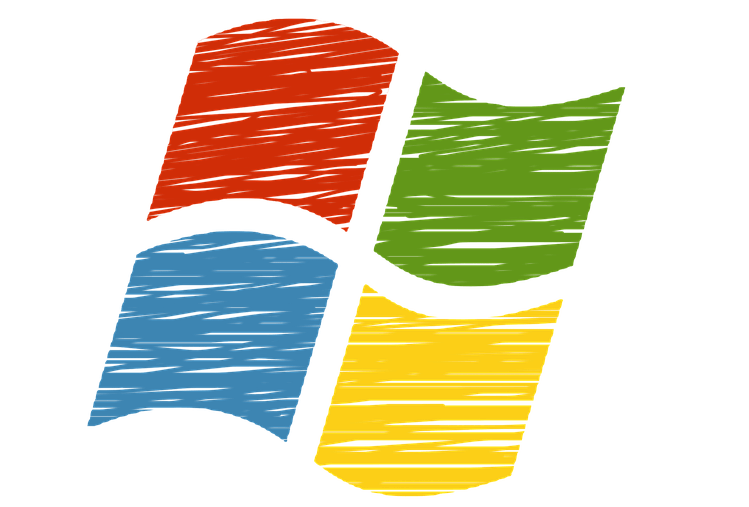
Ta programska oprema bo zagotovila, da bodo vaši gonilniki delovali in vas tako varovala pred pogostimi napakami računalnika in okvaro strojne opreme. Preverite vse svoje voznike zdaj v treh preprostih korakih:
- Prenesite DriverFix (preverjena datoteka za prenos).
- Kliknite Zaženite optično branje najti vse problematične gonilnike.
- Kliknite Posodobi gonilnike da dobite nove različice in se izognete sistemskim okvaram.
- DriverFix je prenesel 0 bralci ta mesec.
Ponastavitev na tovarniške nastavitve prenosnega računalnika, tabličnega računalnika ali namizja s sistemom Windows 8, Windows 8.1 ali Windows 10 je enostavna, saj morate le slediti vgrajenemu zaporedju za odpravljanje težav, ki ga je zagotovil Microsoft. Toda, če ne veste, kako ravnati z ponastavitev na tovarniške nastavitve, samo preverite spodnje smernice in se naučite, kako to storiti sami.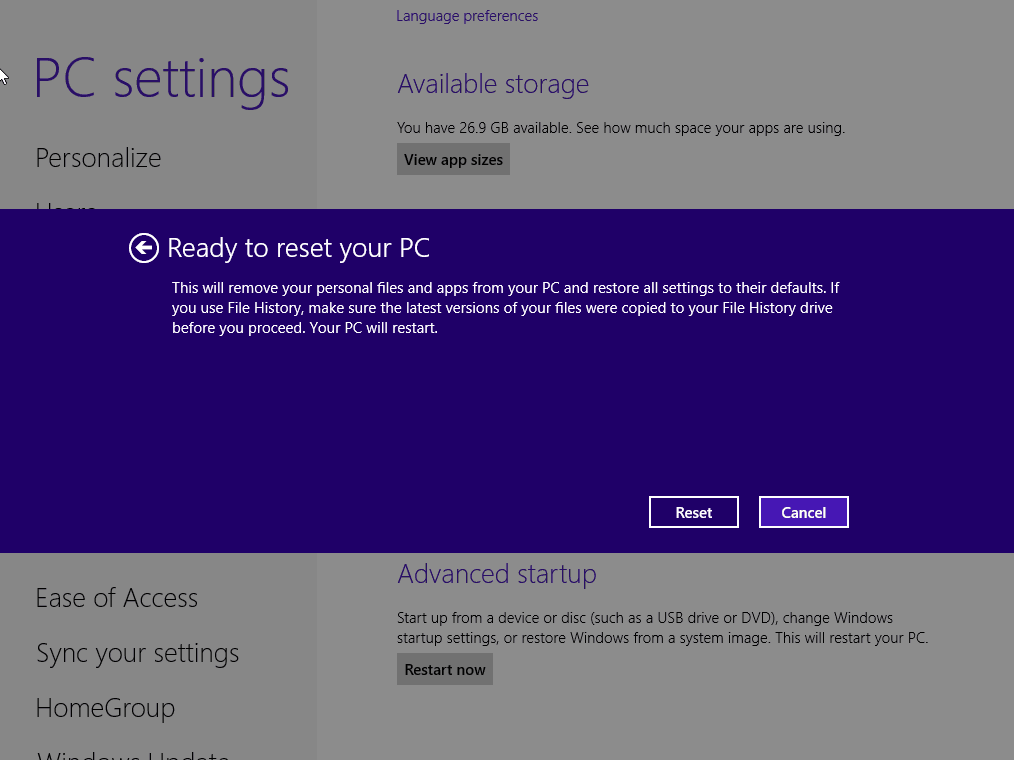
V različnih situacijah bo morda potrebna obnovitev naprave Windows 8, 8.1, 10 v prvotno stanje. Na primer, morda želite prodati svoj računalnik in želite
V vseh teh primerih je ponastavitev na tovarniške nastavitve več kot priporočena, zato, če razmišljate, da se morate znebiti podatkov ali če želite obnoviti sistem Windows 10, 8 na zalogo, potem ne oklevajte in uporabite korake od spodaj.
Upoštevajte, da bodo vsi vaši podatki izbrisani; zato preden se odpravite na spodnje korake, naredite varnostno kopijo, da shranite vse, kar boste pozneje potrebovali - v tem primeru lahko uporabljate storitve v oblaku ali druge aplikacije iz trgovine Windows.
Kako ponastaviti tovarniške nastavitve Windows 8, 8.1, 10
- Pojdi k svojemu Domači zaslon in od tam s pritiskom na zaženite vrstico Charm Veter + C namenske tipke na tipkovnici.
- Izberite Nastavitve in nato izberite Spremenite nastavitve računalnika.
- V oknu PC Settings izberite Splošno zavihek.
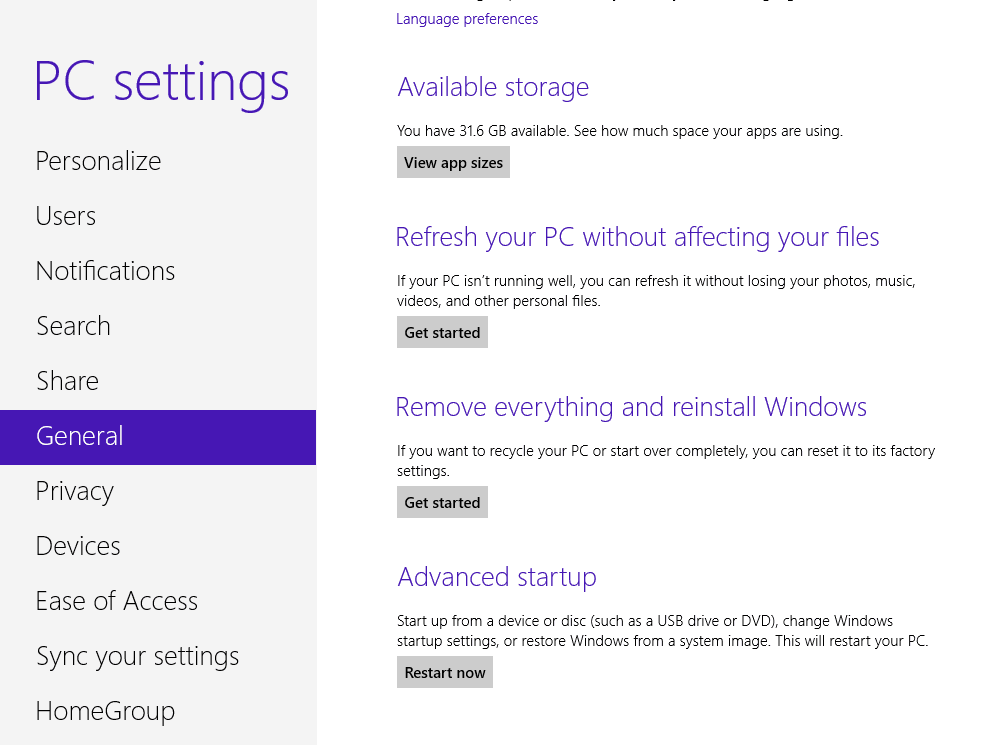
- Nato izberite »Odstranite vse in znova namestite Windows”.
- The Ponastavite računalnik bo nato prikazano okno; od tam kliknite na “Naslednji”.
- Izberite pogon, ki ga želite ponastaviti na tovarniške nastavitve. Izberite tudi, ali boste uničili vse podatke ali samo datoteke.
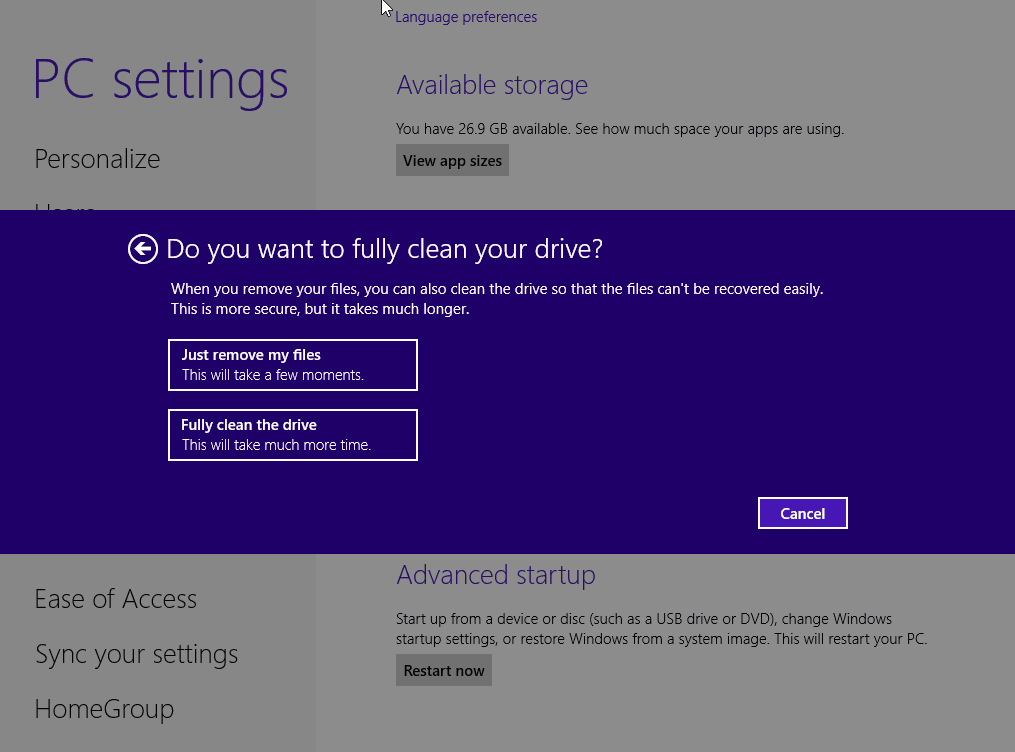
- Na koncu tapnite »Ponastavi«, če želite tovarniško ponastaviti napravo Windows 8, ali »Prekliči«, če želite prekiniti.
V operacijskem sistemu Windows 10 je stran z nastavitvami nekoliko drugačna kot v operacijskem sistemu Windows 8, vendar je treba slediti korakom:
- Pojdi do Posodobitve in varnost > Okrevanjezavihek> kliknitePonastavite ta računalnik > pritisniteZačeti .
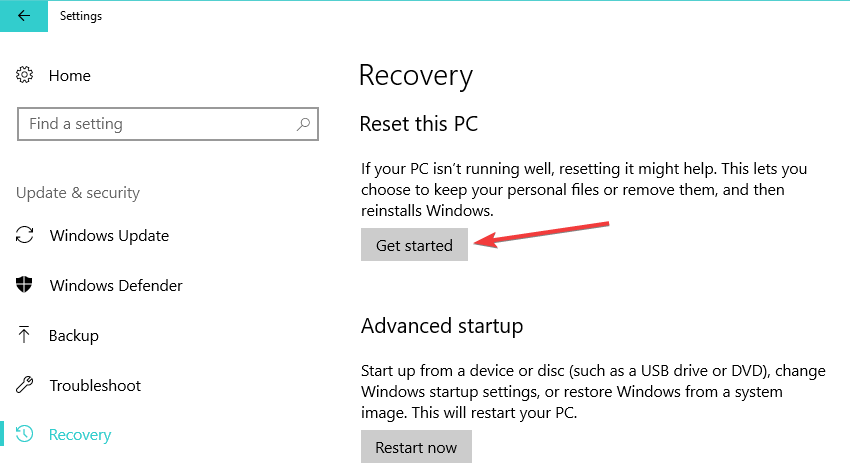
- Datoteke lahko obdržite ali iz računalnika odstranite popolnoma vse datoteke in mape.
- Izberite eno od dveh možnosti in sledite navodilom na zaslonu, da dokončate postopek.
Torej, tu ste; tako se lahko kadar koli odločite za ponastavitev naprave Windows 10, 8 ali Windows 8.1 na tovarniške nastavitve. Povejte nam, kako so stvari delovale pri vas, tako da uporabite spodnje polje za komentarje - če imate težave, bomo težave poskušali rešiti v najkrajšem možnem času.
Ko smo že pri težavah s ponastavitvijo računalnika s sistemom Windows, smo že sestavili nekaj navodil za odpravljanje težav, ki vam bodo pomagale odpraviti težave. Ogledate si jih lahko spodaj:
- Popoln popravek: Pri ponastavitvi računalnika je prišlo do težave
- Windows 10 ni mogoče ponastaviti na tovarniške nastavitve: Tu je 6 načinov za odpravo te težave
- Ponastavitev računalnika ne bo delovala: Evo, kako lahko odpravite to težavo


